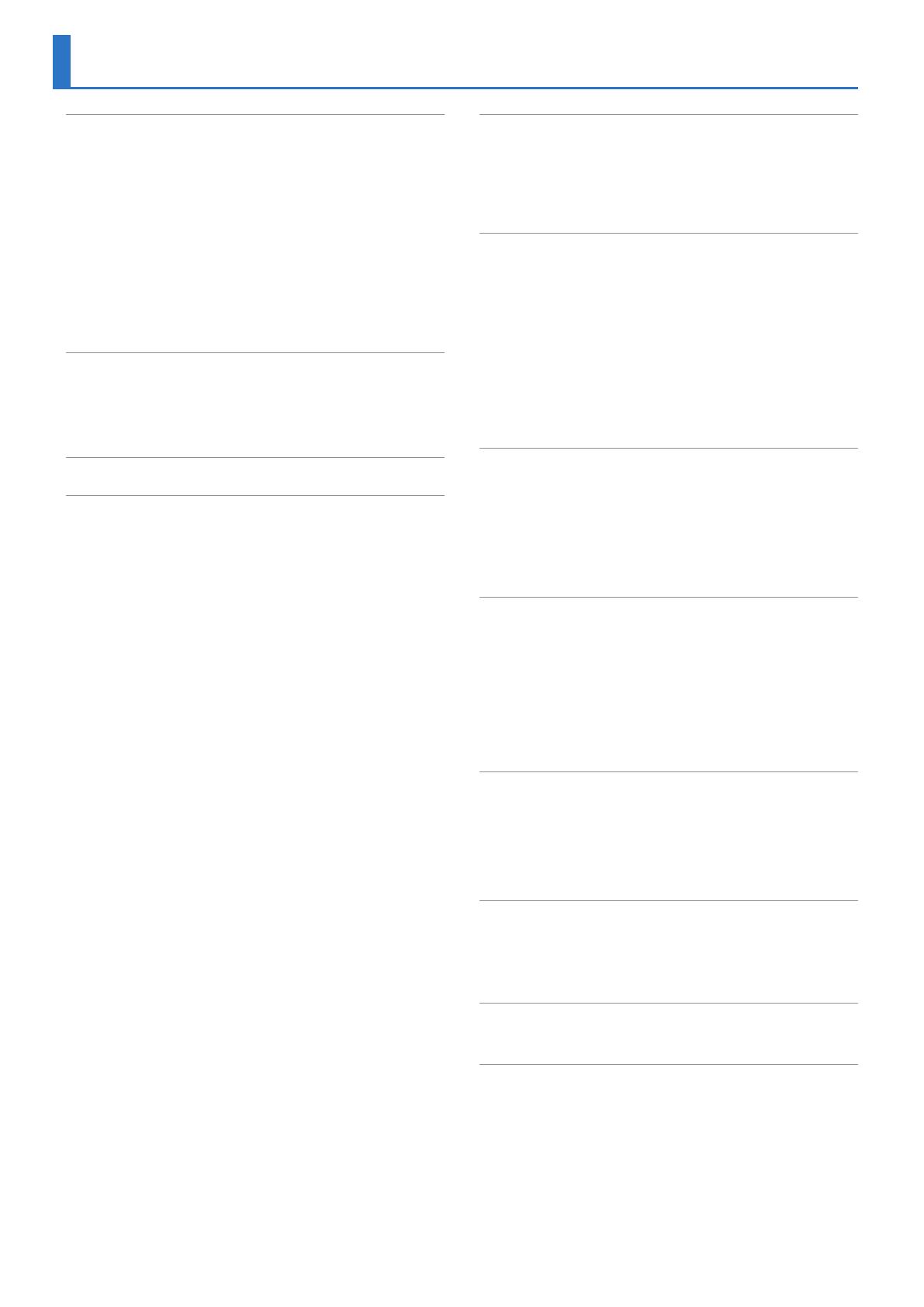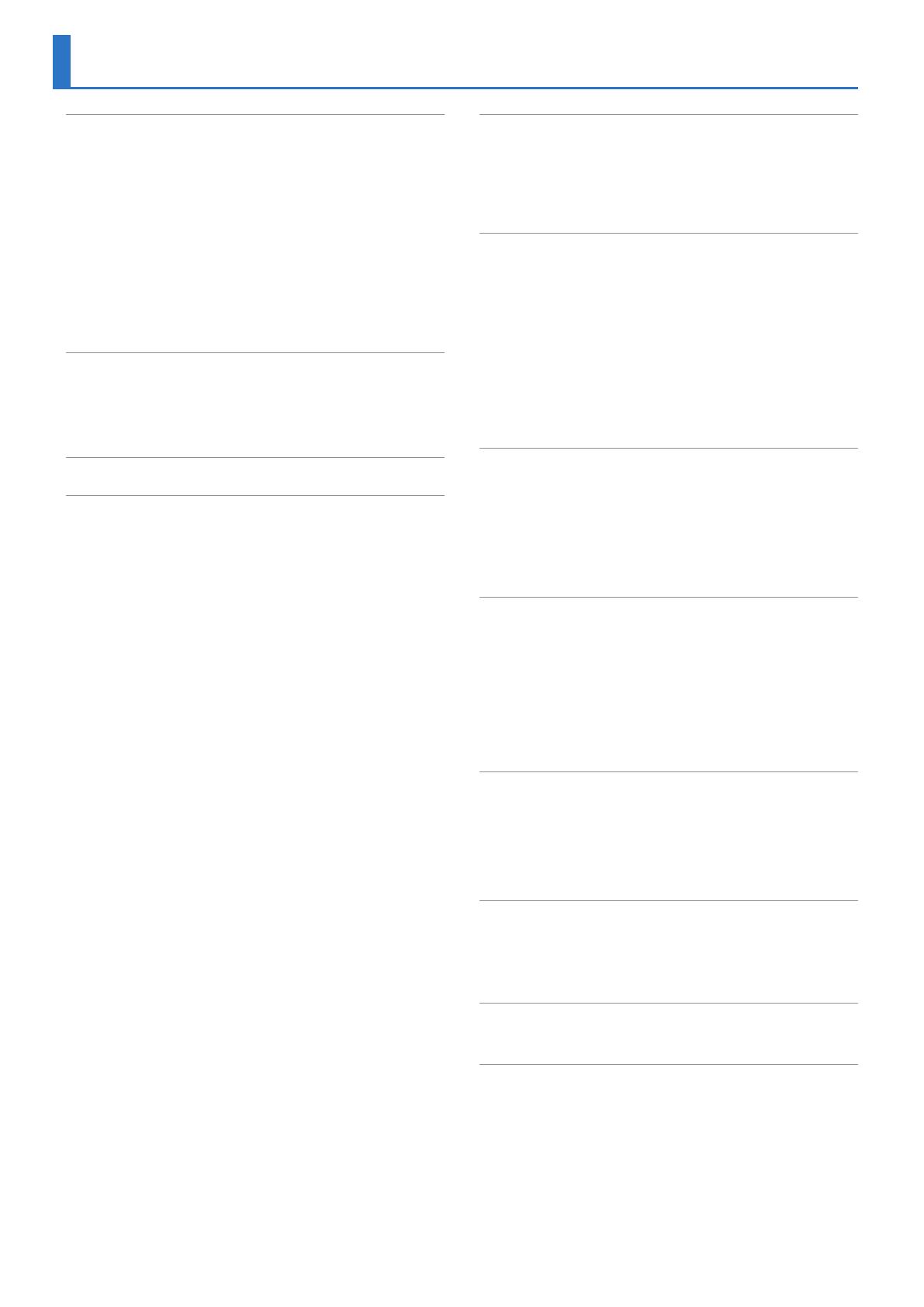
2
Descripción de los paneles. . . . . . . . . . . . . . . . . . . . . . . . 4
: Panel principal . . . . . . . . . . . . . . . . . . . . . . . . . . . . . . . . . . . . . . . 4
: Panel frontal . . . . . . . . . . . . . . . . . . . . . . . . . . . . . . . . . . . . . . . . . 5
: Panel inferior. . . . . . . . . . . . . . . . . . . . . . . . . . . . . . . . . . . . . . . . . 5
Instalación de las pilas . . . . . . . . . . . . . . . . . . . . . . . . . . . . . . . . . 5
: Panel trasero (Conexión de equipos) . . . . . . . . . . . . . . . . . . . . . 6
: Antes de empezar a tocar. . . . . . . . . . . . . . . . . . . . . . . . . . . . 7
Encendido del TR-6S . . . . . . . . . . . . . . . . . . . . . . . . . . . . . . . . . . . 7
Apagado de la unidad . . . . . . . . . . . . . . . . . . . . . . . . . . . . . . . . . 7
Formateo de una tarjeta SD (SD CARD FORMAT) . . . . . . . . . . . 7
Descripción general del TR-6S . . . . . . . . . . . . . . . . . . . 8
: ¿Qué es un “PATRÓN”? . . . . . . . . . . . . . . . . . . . . . . . . . . . . . . . 9
: ¿Qué es un “KIT”? . . . . . . . . . . . . . . . . . . . . . . . . . . . . . . . . . . . . 9
: ¿Qué es un “MOTION”?. . . . . . . . . . . . . . . . . . . . . . . . . . . . . . . 9
Pantallas principales . . . . . . . . . . . . . . . . . . . . . . . . . . . . . . . 10
Reproducción de patrones. . . . . . . . . . . . . . . . . . . . . . . . 11
: Reproducción de patrones . . . . . . . . . . . . . . . . . . . . . . . . . . 11
: Selección de un patrón . . . . . . . . . . . . . . . . . . . . . . . . . . . . . . 11
: Cambiar la duración de la variación
(establecer el último paso de la variación) . . . . . . . . . . . . . . . . . . . . 11
Cambio de la duración de una pista específica
(configuración del último paso de la pista). . . . . . . . . . . . . . . . . . . . . . 12
: Generación de un patrón aleatorio . . . . . . . . . . . . . . . . . 12
: Copia de un patrón . . . . . . . . . . . . . . . . . . . . . . . . . . . . . . . . . . 12
: Eliminación de un patrón. . . . . . . . . . . . . . . . . . . . . . . . . . . . 12
Borrado de una variación . . . . . . . . . . . . . . . . . . . . . . . . . . . . . . 12
Borrado de una pista. . . . . . . . . . . . . . . . . . . . . . . . . . . . . . . . . . . 12
: Copia de una variación . . . . . . . . . . . . . . . . . . . . . . . . . . . . . . 12
: Selección de una variación de relleno. . . . . . . . . . . . . . . 13
Inserción de un relleno (Manual Trigger). . . . . . . . . . . . . . . . . . . 13
Inserción de un relleno a intervalos regulares (Auto Fill In) 13
: Silenciado de una pista (MUTE) . . . . . . . . . . . . . . . . . . . . . . . 13
: Ajuste de reverberación o retardo . . . . . . . . . . . . . . . . . . 13
: Efecto maestro . . . . . . . . . . . . . . . . . . . . . . . . . . . . . . . . . . . . . . . 13
Asignación de un parámetro al mando
[CTRL
(MASTER FX)] . . . . . . . . . . . . . . . . . . . . . . . . . . . . . . . . . . . . . . 13
: Asignación de parámetros a los mandos [CTRL]
(CTRL SELECT) . . . . . . . . . . . . . . . . . . . . . . . . . . . . . . . . . . . . . . . . . . . 13
: Asignación de una función diferente para cada
instrumento en el mando [CTRL]
. . . . . . . . . . . . . . . . . . . . 14
: Ajuste del tempo. . . . . . . . . . . . . . . . . . . . . . . . . . . . . . . . . . . . . 14
Tempo de tap. . . . . . . . . . . . . . . . . . . . . . . . . . . . . . . . . . . . . . . . . . 14
: Ajuste preciso de la sincronización de las notas
(función Nudge). . . . . . . . . . . . . . . . . . . . . . . . . . . . . . . . . . . . . . . . . . 14
: Grabación de una variación que no se reproduce . . 14
: Regreso al comienzo del patrón. . . . . . . . . . . . . . . . . . . . . 14
: Comprobación del valor de un mando o fader . . . . . 14
: Recarga del valor de un mando o fader
(función Reload). . . . . . . . . . . . . . . . . . . . . . . . . . . . . . . . . . . . . . . . . . 14
Grabación de movimientos de los mandos en los pasos
(Motion) . . . . . . . . . . . . . . . . . . . . . . . . . . . . . . . . . . . . . . . . . . . . . . . . . . 15
: Grabación/reproducción de MOTION . . . . . . . . . . . . . . . 15
: Borrado de datos de Motion de un destino
seleccionado
. . . . . . . . . . . . . . . . . . . . . . . . . . . . . . . . . . . . . . . . . 15
Edición de los ajustes de un patrón
(Pattern Setting) . . . . . . . . . . . . . . . . . . . . . . . . . . . . . . . . . . . . . . . . . . 16
: Parámetros de PTN SETTING . . . . . . . . . . . . . . . . . . . . . . . . 16
: Guardado de patrones, kits y ajustes del (WRITE) . . . . 17
: Copia de un patrón o kit (COPY) . . . . . . . . . . . . . . . . . . . . . . 17
: Eliminación de un patrón. . . . . . . . . . . . . . . . . . . . . . . . . . . . 18
Borrado de una variación . . . . . . . . . . . . . . . . . . . . . . . . . . . . . . 18
Borrado de una pista. . . . . . . . . . . . . . . . . . . . . . . . . . . . . . . . . . . 18
Recarga de un patrón o kit (función Reload) . . . . . . . . . . . . . . . 18
Grabación por pasos (TR-REC) . . . . . . . . . . . . . . . . . . . . . . 19
: Introducción de pasos secundarios o flams. . . . . . . . . 19
: Introducción de ritmos débiles. . . . . . . . . . . . . . . . . . . . . . 19
: Introducción de sonidos alternos (ALT INST) . . . . . . . . . . 19
: Especificación de acentos . . . . . . . . . . . . . . . . . . . . . . . . . . . 19
: Eliminación de un paso grabado de la pista . . . . . . . . 19
Grabación en tiempo real (INST REC) . . . . . . . . . . . . . . 20
: Interpretación/grabación de pasos secundarios y
flams
. . . . . . . . . . . . . . . . . . . . . . . . . . . . . . . . . . . . . . . . . . . . . . . . . . 20
: Interpretación/grabación de ritmos débiles
(WEAK BEATS). . . . . . . . . . . . . . . . . . . . . . . . . . . . . . . . . . . . . . . . . . . . 20
: Interpretación/grabación de sonidos alternos
(ALT INST) . . . . . . . . . . . . . . . . . . . . . . . . . . . . . . . . . . . . . . . . . . . . . . . 20
: Eliminación de un paso grabado de la pista . . . . . . . . 20
Interpretación con los pads (INST PLAY). . . . . . . . . . . 21
: Interpretación de pasos secundarios y flams . . . . . . . 21
: Interpretación de ritmos débiles (WEAK BEATS) . . . . . . . 21
: Interpretación de sonidos alternos (ALT INST) . . . . . . . . 21
: Interpretación de un redoble (ROLL) . . . . . . . . . . . . . . . . . 21
Reproducción en bucle de un paso específico
(STEP LOOP) . . . . . . . . . . . . . . . . . . . . . . . . . . . . . . . . . . . . . . . . . . . . . . 22
Mantenimiento de la reproducción en bucle . . . . . . . . . . . 22
: Para cancelar el modo de bucle por pasos . . . . . . . . . . 22
Edición de los ajustes de un kit (KIT Edit) . . . . . . . . . 23
: Guardado de patrones, kits y ajustes del (WRITE) . . . . 24
Edición del sonido de un instrumento
(INST Edit) . . . . . . . . . . . . . . . . . . . . . . . . . . . . . . . . . . . . . . . . . . . . . . . . 25
Contenido